アドレス帳をmicroSDメモリーカードにコピーする
1.NTTドコモの携帯電話のアドレス帳をmicroSDメモリーカードにコピーする
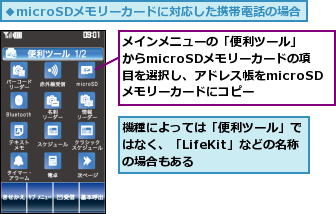

アドレス帳のデータをGALAXY Sに移行する
1.GALAXY SにmicroSDメモリーカードを装着する

2.[電話帳]を表示する
![アプリケーション画面の3ページ目を表示しておく,[電話帳]をタップ](/contents/050/img/img20101105230146046845.jpg)
3.[連絡先をインポート/エクスポート]を表示する
![1 メニューボタンを押す,[電話帳]が表示された](/contents/050/img/img20101105230436079135.jpg)
![2[インポート・エクスポート]をタップ](/contents/050/img/img20101105230643009082.jpg)
4.アドレス帳のインポート元を選択する
![[内蔵メモリ/SDカードからインポート]をタップ,[連絡先をインポート/エクスポート]が表示された](/contents/050/img/img20101105230816011663.jpg)
5.アドレス帳のインポートを開始する
![アドレス帳のインポートが開始される ,[アカウントに連絡先を作成]が表示された,[本体]をタップ](/contents/050/img/img20101112163907071308.jpg)
6.インポートした連絡先を表示する
![アドレス帳のインポートが完了し[電話帳]に戻った,連絡先が追加された,連絡先をタップ](/contents/050/img/img20101105231340064254.jpg)
7.連絡先の情報が表示される
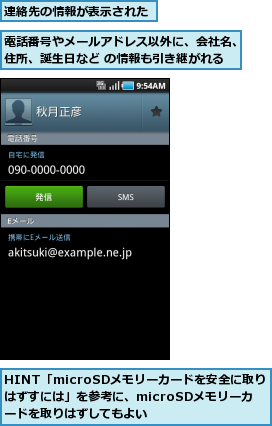
[ヒント]アドレス帳のコピー方法は機種によって異なる
アドレス帳のデータをmicroSDメモリーカードにコピーする方法は、機種によって異なります。「便利ツール」ではなく「LifeKit」という名称だったり、違う操作が必要なこともあります。やり方がわからない場合は、取扱説明書で確認するか、ドコモショップで相談しましょう。機種別のコピー方法は以下のWebページで確認できます。
▼「簡単!バックアップナビ」PDF版ダウンロード
[ヒント]auやソフトバンクの携帯電話から移行する場合は?
NTTドコモ以外の携帯電話のアドレス帳も「vCard」というファイル形式で書き出して、GALAXY Sに移行できます。以前使っていた携帯電話が「vCard」形式に対応しているかどうかは、取扱説明書で確認してください。
[ヒント]アドレス帳のグループは反映されない
以前使っていた携帯電話のアドレス帳で設定した「家族」や「仕事」といったグループ分けは、GALAXY Sに反映されません。インポート後に自分で設定する必要があります。
[ヒント]microSDメモリーカードを安全に取りはずすには
GALAXY SからmicroSDメモリーカードを取りはずす場合、ホーム画面でメニューボタンを押し、[設定]から[SDカードと内蔵メモリ]‐[SDカードのマウント解除]をタップしてから取りはずしましょう。電源がオフのときは、そのまま取りはずしても問題ありません。
[ヒント]連絡先を検索するには
手順6の画面で、[連絡先を検索]をタップし、名前やメールアドレス、会社名などを入力することで、電話帳にある連絡先を検索できます。




